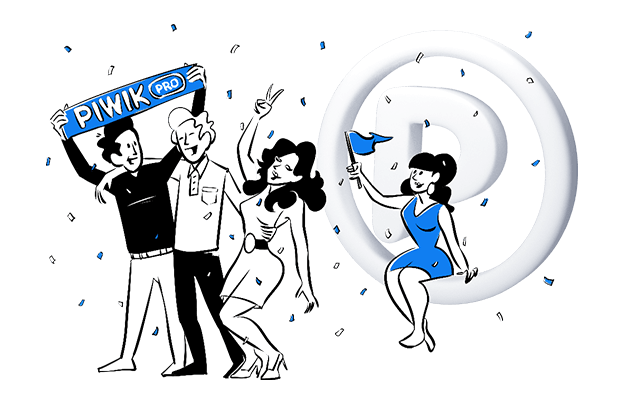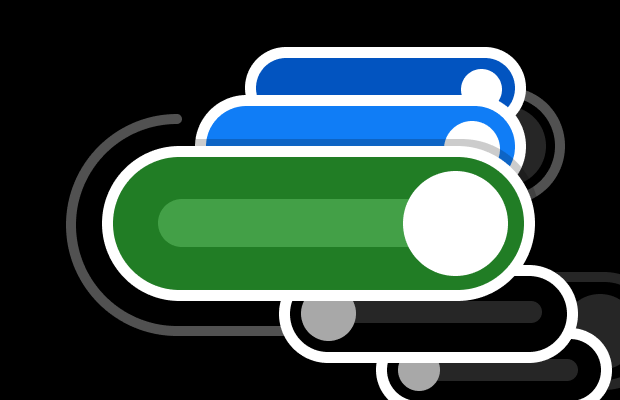-
Warum Shopify-Shops auf datenschutzkonforme Analysen umsteigen sollten
Warum herkömmliche Analytics-Plattformen für Shopify-Shops problematisch sind Shopify-Shop-Betreiber analysieren ihre Daten, um Verkaufszahlen im Blick zu behalten, Kunden besser zu verstehen und den Erfolg ihres Marketings zu messen. Google Analytics & Co. waren dabei lange der Standard. Doch Datenschutzgesetze wie DSGVO, CCPA und die ePrivacy-Richtlinie sowie das steigende Bewusstsein der Verbraucher verändern die Spielregeln. Händler,…
-
EU-US-Datentransfers unsicher: Wie EU-basierte Analytics Ihre Marketing-Performance verbessert
Digitalmarketer in Europa stehen vor nie dagewesenen Umbrüchen. Strengere gesetzliche Vorgaben und wachsende Zweifel an der Rechtmäßigkeit von EU-US-Datentransfers machen eine sofortige Neubewertung Ihres Tech-Stacks unumgänglich. Schon bald setzen US-basierte Analytics- und Consent-Plattformen Ihr Unternehmen rechtlichen, finanziellen und operativen Risiken aus – Risiken, die Sie nicht länger ignorieren sollten. In diesem Artikel erfahren Sie, welche…
-
Shopify Analytics im Vergleich: Piwik PRO vs. Google Analytics 4 mit Fokus auf Datenqualität, Kontrolle & Datenschutz
Wenn Sie einen Shopify-Shop betreiben, sollte Ihr Analytics-Tool mehr leisten, als reine Besuchszahlen zu erfassen. Es sollte Ihnen vollständige und präzise Daten liefern, die Ihr Wachstum fördern. Viele Händler setzen auf Google Analytics 4 (GA4), doch gerade bei der Shopify-Datenanalyse stoßen sie schnell an Grenzen: fehlende Transaktionen, widersprüchliche Berichte, mangelnde Flexibilität und Probleme bei der…
-
Piwik PRO App für Shopify: Erweiterte Analysen mit integrierter CDP
Die neue Piwik PRO App für Shopify ist da – Ihre datenschutzkonforme Lösung für präzise Analysen und effektive Kundenansprache. Verstehen Sie Ihre Kunden besser, optimieren Sie Kampagnen und treffen Sie fundierte Entscheidungen mit ungesampelten Daten. Erfassen Sie die gesamte Customer Journey über Geräte und Sitzungen hinweg. Mit der integrierten Customer Data Platform (CDP), die ohne…
-
Website-Tracking und Webanalyse-Tools: Einleitung in die Analytics-Welt
Website-Tracking und Webanalyse-Tools sind unverzichtbar, um Besucherströme zu analysieren, Inhalte zu optimieren und Geschäftsentscheidungen datengestützt zu treffen. Dabei wird auch der Schutz der verarbeiteten Daten immer wichtiger. Nutzer erwarten heute von Unternehmen, dass sie ihre Daten verantwortungsvoll und transparent verarbeiten. Im Bereich Webanalyse bedeutet dies, dass sie Tracking-Technologien einsetzen, die sowohl wertvolle Einblicke liefern als…
-
Piwik PRO vs. Matomo (Piwik): Die wichtigsten Unterschiede veranschaulicht [Update]
Piwik PRO und Matomo (ehemals Piwik) verbindet eine gemeinsame Geschichte. Einige unserer Mitarbeiter steuerten seiner Zeit noch Teile des Codes für das Open-Source-Projekt Piwik bei. Schon damals bot Piwik PRO, zusätzlich zu diesen Open-Source-Grundlagen, Support und Premium-Funktionen auf Unternehmensebene an. Im Jahr 2016 schieden sich die Wege der beiden Unternehmen und jede entwickelte eigene Pläne…
-
Ist Google Analytics (3 und 4) DSGVO-konform? [Update]
Google Analytics (GA) ist bei Weitem die populärste Analytics Plattform auf dem Markt. Sie ist kostenlos und lässt Sie Website Traffic analysieren und wertvolle Daten über Userverhalten sammeln. Die Datenerhebung erfordert aber auch konformes Handeln unter den Datenschutzbestimmungen, wie die DSGVO. Da stellt sich die Frage: “Ist Google Analytics DSGVO-konform?” Die Antwort beschränkt sich hierbei…
-
So bringen Sie Ihr E-Commerce-Marketing aufs nächste Level mit Analytics
Der globale E-Commerce-Markt soll im Jahr 2024 einen Wert von 6,3 Billionen US-Dollar erreichen. Im Jahr 2023 lag dieser Wert noch bei 5,8 Billionen US-Dollar. Dieses anhaltende Wachstum macht den E-Commerce zu einer der Wettbewerbs-intensivsten Branchen, was effektive Online-Marketing-Strategien unerlässlich macht. Demzufolge suchen Unternehmen nach Wegen, um sich einen Vorteil gegenüber ihren Konkurrenten zu verschaffen.…
-
Customer Data Platform jetzt für alle Piwik PRO Nutzer verfügbar
Der kostenlose Core Plan wird im Dezember 2025 in den Business Plan überführt. Weitere Informationen zu den verfügbaren Plänen finden Sie auf unserer Preisseite. Der Core-Plan von Piwik PRO Analytics Suite bietet nun eine Customer Data Platform (CDP) an, die sich für Unternehmen jeder Größe eignet. Jetzt testen Sie ihre Funktionen ohne Einstiegskosten und passen…
-
Piwik PRO-Playbook zur Datenaktivierung: Schöpfen Sie das Potenzial Ihrer Kundendaten
Nutzen Sie unseren Leitfaden zur Datenaktivierung und sorgen Sie dafür, dass Ihre Kundendaten mit CDP Piwik PRO für Sie arbeiten. Entdecken Sie Anwendungsfälle von Branchenexperten wie Juliana Jackson, Arpit Choudhury, Glenn Vanderlinden und Michał Idziak. Erfahren Sie, wie Sie Kundendaten nutzen, um personalisierte Erfahrungen und effektive Marketingkampagnen zu fördern.
Der Piwik PRO Blog
Lesen Sie unsere aktuellen Blog-Artikel rund um Analytics, Online-Marketing, DSGVO u.v.m. Unsere Experten teilen mit Ihnen ihr Wissen über neue Trends, Analysemethoden, präsentieren Case Studies und geben Tipps.
Kategorien
- Advertising (22)
- Analytics (6)
- Analytics (162)
- Anwendungsfälle (9)
- Banken & Finanzunternehmen (11)
- Best Practices, How Tos & Use Cases (59)
- Content Personalisierung (23)
- Conversion Optimierung (32)
- Customer Journey (43)
- Data Management (32)
- Datenschutz (65)
- DSGVO (43)
- News, Events und Pressemitteilungen (24)
- Sicherheit (15)
- Tag Manager (9)
- Uncategorized (1)
Keine Analytics Insights mehr verpassen?
Abonnieren Sie den Piwik PRO Newsletter.




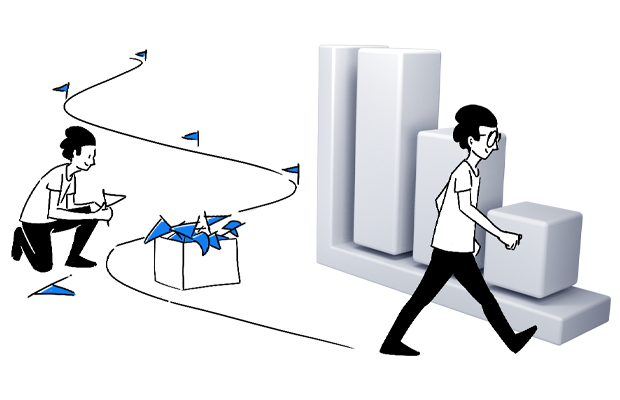

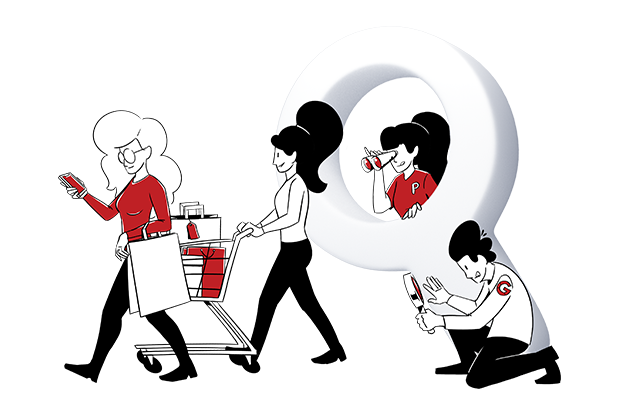

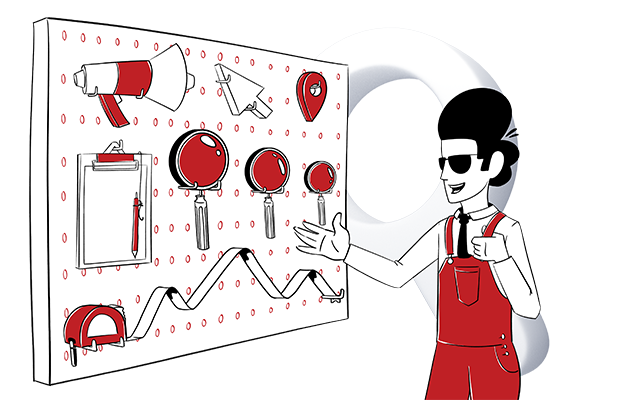
![Piwik PRO vs. Matomo (Piwik): Die wichtigsten Unterschiede veranschaulicht [Update]](https://piwikpro.de/wp-content/uploads/sites/2/2023/11/2020-04-06_piwikpro-vs-matomo_blog.png)
![Ist Google Analytics (3 und 4) DSGVO-konform? [Update]](https://piwikpro.de/wp-content/uploads/sites/2/2020/12/2020-08-25_Is-Google-Analytics-GDPR-compliant-10-things-to-consider_blog-1.png)